Como en el escritor libreoffice para hacer una hoja de paisaje. Cómo hacer una página de álbum en LibreOffice
- Cambiar la orientación de la página de todo el documento.
- Cambiar orientación de una sola página.
- Cómo hacer una página de álbum en LibreOffice
- Conclusiones
- Contenidos
- Cambiar la orientación de la página solo para algunas páginas
- Estilos de una sola página
- Selección manual de estilo de página
LibreOffice Writer es un programa incluido en el paquete de LibreOffice, que está ganando popularidad cada año. Para la mayoría, este paquete se ha convertido en un reemplazo para MS Office, especialmente seduce a los dueños de negocios, ya que el software ( software ) Se distribuye de forma totalmente gratuita.
¿Cómo cambiar la orientación en LibreOffice Writer?
Sin embargo, esta no es la única ventaja de Libra: una interfaz receptiva y una amplia funcionalidad ayudarán a resolver cualquier tarea establecida para el empleado. El paquete, además de Viterra, incluye cinco programas más: el editor de tablas Calc, la herramienta para crear y demostrar presentaciones de Impress, el editor de vectores Draw, el editor de fórmulas Math y el sistema de administración de bases de datos Base. Como puede ver, los programas son para las tareas más diversas.
Sin embargo, nos centraremos en LibreOffice Writer, porque trabajar con texto en forma electrónica se ha convertido en una parte integral de cualquier flujo de trabajo, comenzando con los estudios y terminando con el trabajo en la oficina. El programa tiene una interfaz agradable y sensible. Una persona que no haya trabajado previamente con editores de texto se sentirá cómoda rápidamente. El resto es poderoso. procesador de textos , que le permite realizar todas las operaciones posibles con el texto (escritura, edición, etc.).
Un problema común con el uso de Vraiter es cambiar la orientación de la hoja. A veces es necesario cambiar nuestra representación habitual de libros a paisajes para una mejor presentación de la información, como gráficos o tablas. No hay nada complicado en este procedimiento.
Vaya al menú "Formato", luego a "Página". A continuación, en el "tamaño de papel", seleccione paisaje, haga clic en Aceptar.
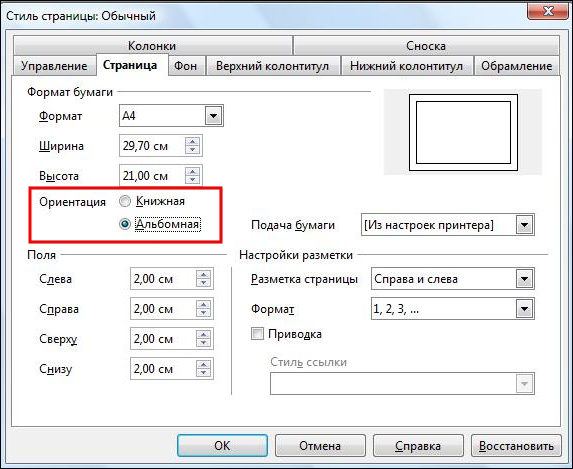
ATENCION No tenga miedo, al ver la orientación con el nombre "Retrato", este es el mismo libro, solo que con un nombre diferente.
Sin embargo, tales configuraciones cambiarán la vista en todo el documento, pero si necesita aplicar la orientación horizontal solo a algunas hojas, siga las instrucciones a continuación.
- Vaya al menú "Formato" - "Estilos y formato".
- Luego haga clic en "Estilos".
- Ahora necesita crear un nuevo estilo, para ello, seleccione "Nuevo" y vaya a la pestaña "Administración", donde puede ingresar el nombre del estilo.
- Vaya a la pestaña "Página", marque la casilla de tamaño de papel Horizontal y haga clic en Aceptar.
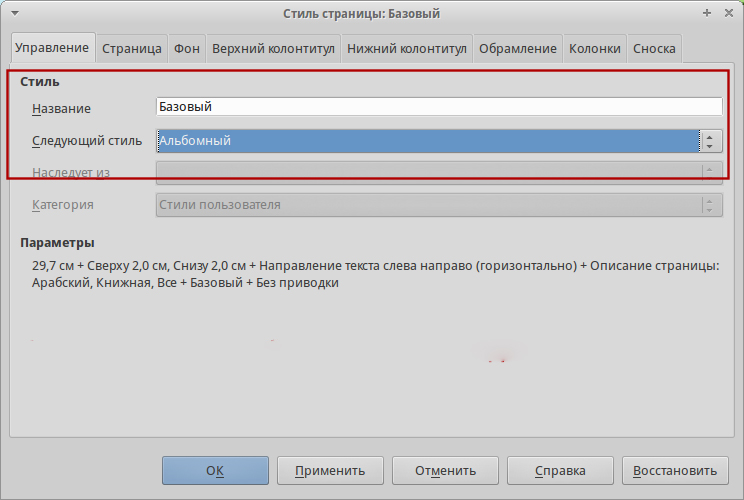
Admito honestamente, no entiendo muy bien en los programas de oficina;)
Pero como en el trabajo a menudo hay preguntas sobre programas como Microsoft Office o OpenOffice, entonces decidí tratar mejor estos temas.
Cambiar la orientación de la página de todo el documento.
1. Haga clic en el menú Formato -> Página
2. En el cuadro de diálogo Estilo de página : Normal , seleccione la pestaña Página , ponga una marca de verificación en la orientación deseada ( Vertical u Horizontal )
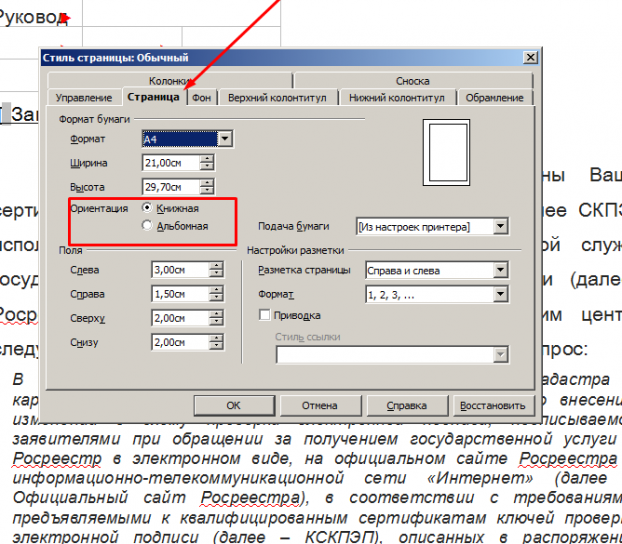
Como resultado, la orientación cambiará en todas las páginas del documento.
Cambiar orientación de una sola página.
Y aquí he sufrido mucho, porque no es tan fácil y conveniente como en la Palabra))
El método que utilicé es más que torpe ... pero aún funciona.
La base de este método es el uso de estilos.
1. Abra su documento en OpenOffice Writer
2. Abra el menú de estilos: Formato -> Estilos ( o F11)
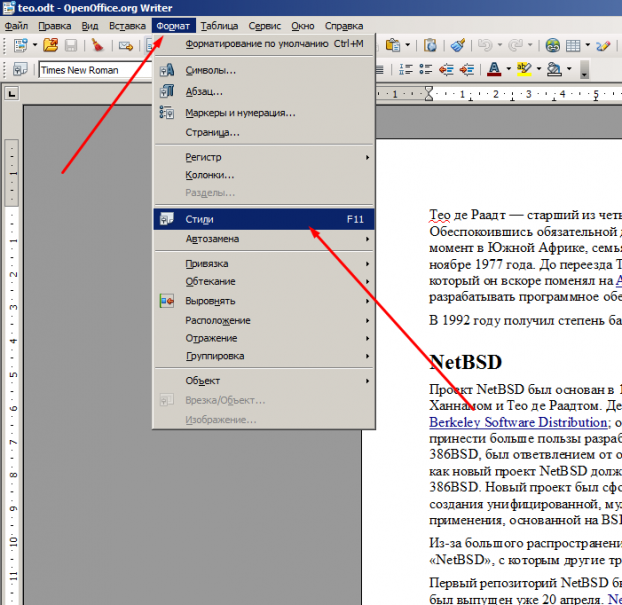
3.En el cuadro de diálogo Estilos y formato, seleccione el icono Estilos de página.
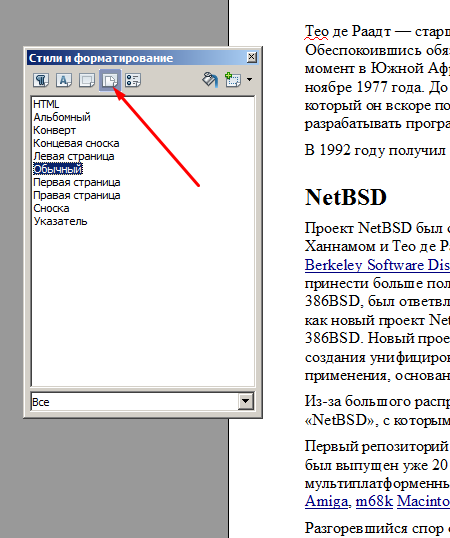
4. Haga clic en el icono Crear estilo desde seleccionado y seleccione Crear estilo desde el elemento seleccionado .
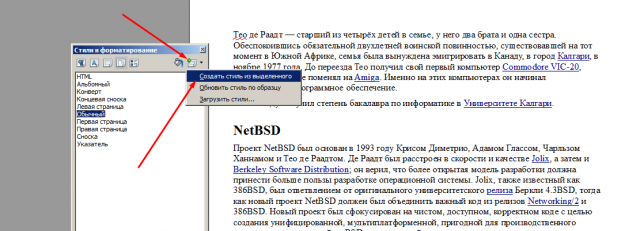
5. Ingrese el nombre de su estilo para crear, por ejemplo: Mi estilo
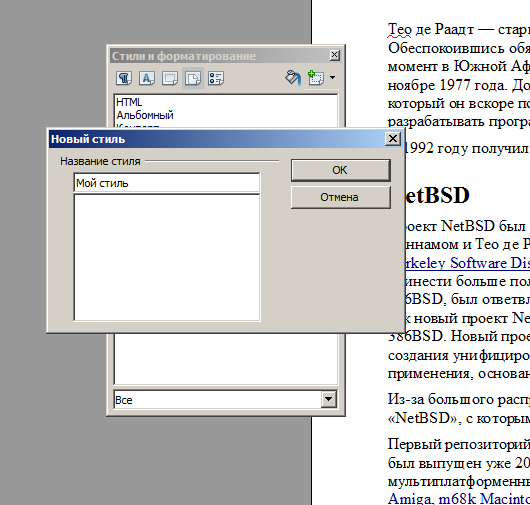
6. Haga clic en el botón derecho del ratón en el estilo creado ( Mi estilo ) -> en el menú contextual, seleccione Modificar
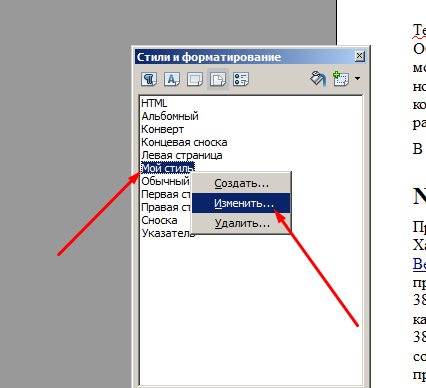
7. Acciones en el cuadro de diálogo Estilo de página : Mi estilo
Pestaña de control -> Siguiente estilo -> Normal
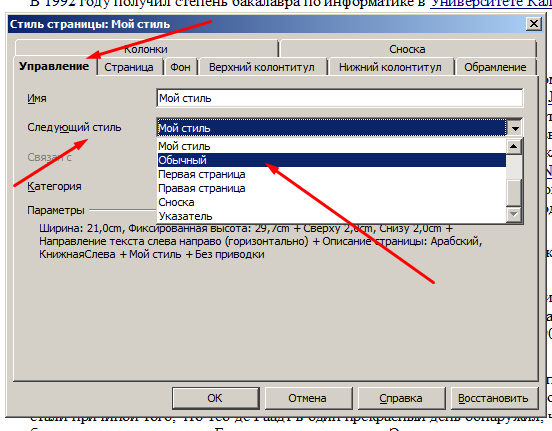
El siguiente estilo, Normal, es necesario para que la página siguiente después de la cambiada permanezca igual.
8. En la pestaña Página -> Orientación -> Paisaje -> Aceptar
De forma predeterminada, la página en el editor de LibreOffice se parece a una hoja normal de papel A4 y tiene una orientación vertical. Esto es necesario porque para la mayoría de los documentos de oficina, resúmenes, cursos y tesis La orientación por defecto es la siguiente.
Pero hay una serie de documentos que deben ser colocados en formato de paisaje Por ejemplo, tablas anchas o algún tipo de esquema. En Microsoft Office, todo esto se hace de manera muy simple, pero el libre es un poco diferente. En este artículo veremos cómo hacerlo en LibreOffice. página del álbum de diferentes maneras
Cómo hacer una página de álbum en LibreOffice
La forma más fácil es cuando necesita hacer todas las páginas en el paisaje de su documento. Entonces es relativamente fácil. Simplemente abra el menú “Formato” -> “Página” , y luego vaya a la pestaña “Página” :
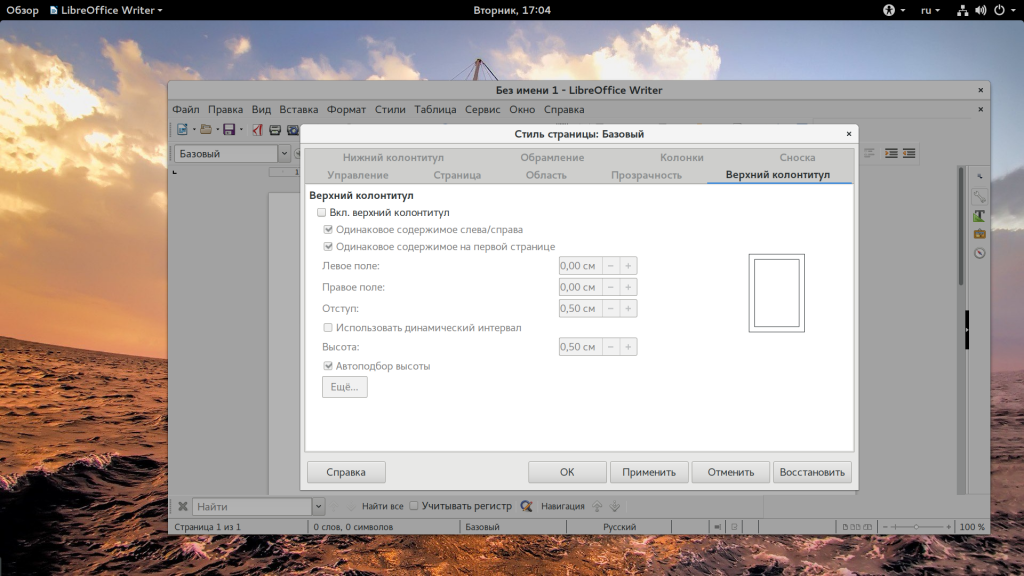
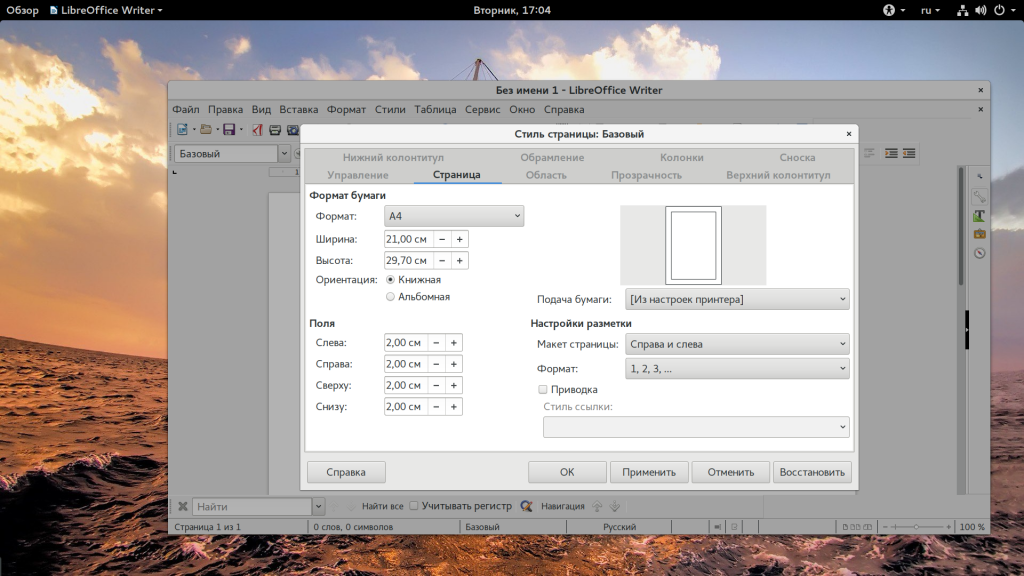
Aquí puede reorganizar el interruptor de la posición "Libro" a "Paisaje" :
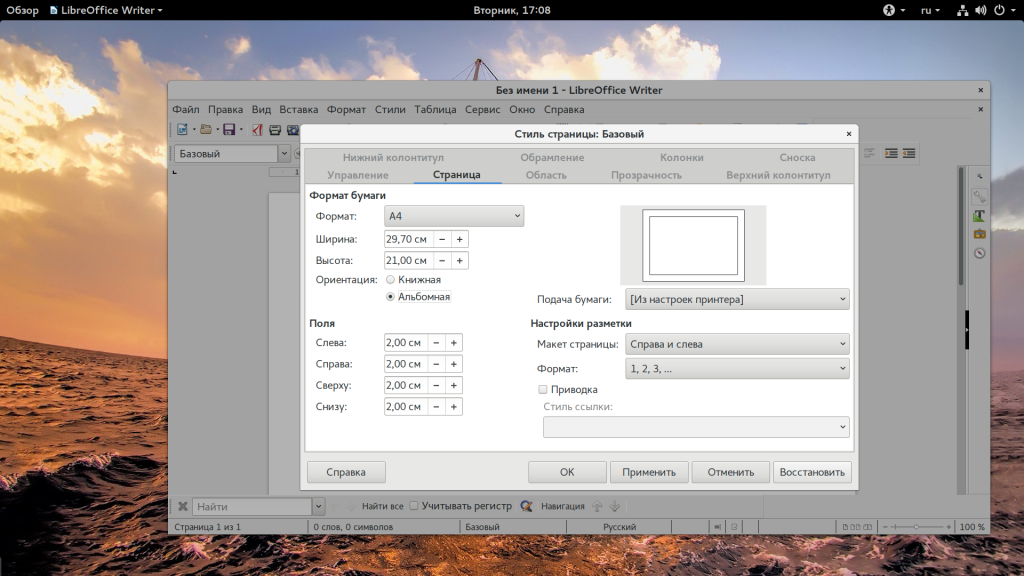
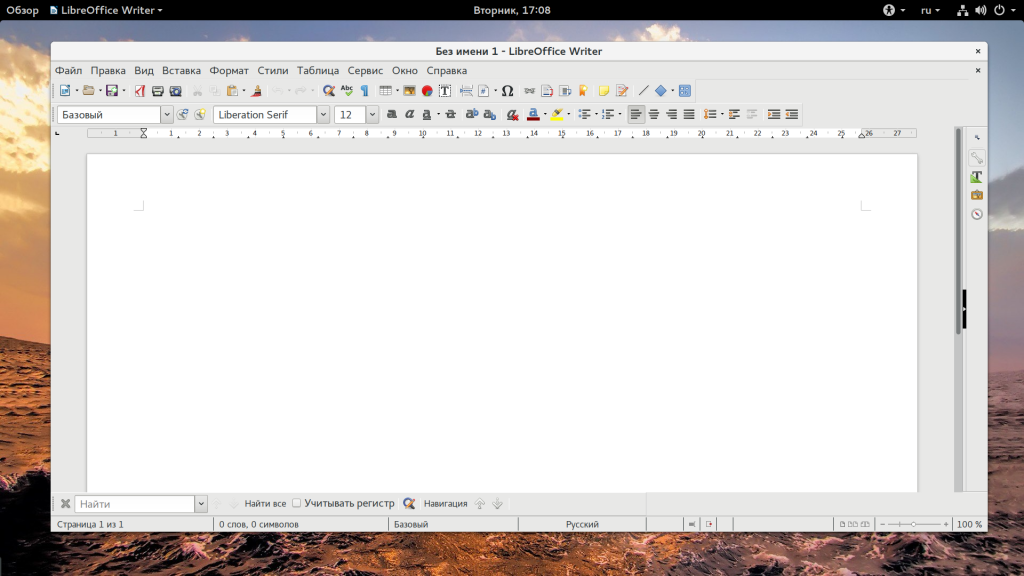
Además, en la misma ventana, puede personalizar el campo. Los siguientes metodos Un poco más complicado que el primero, pero dicen cómo hacerlo en libreoffice hoja de álbum Solo uno del conjunto. Para hacer esto, coloque el cursor al principio del primer párrafo en la página deseada, luego haga clic derecho sobre ella, seleccione "Página ..." , luego cambie a la pestaña "Administración" :
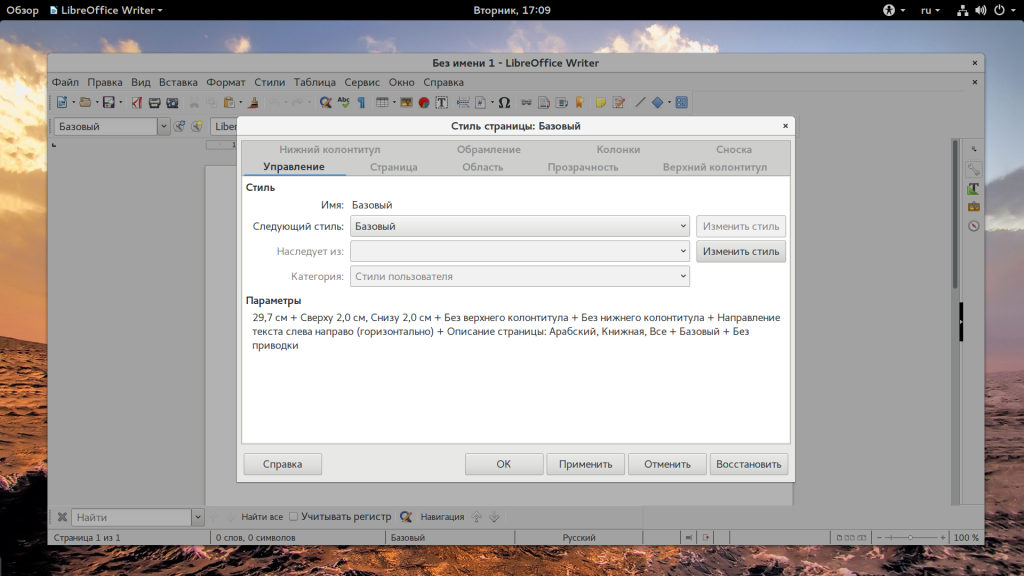
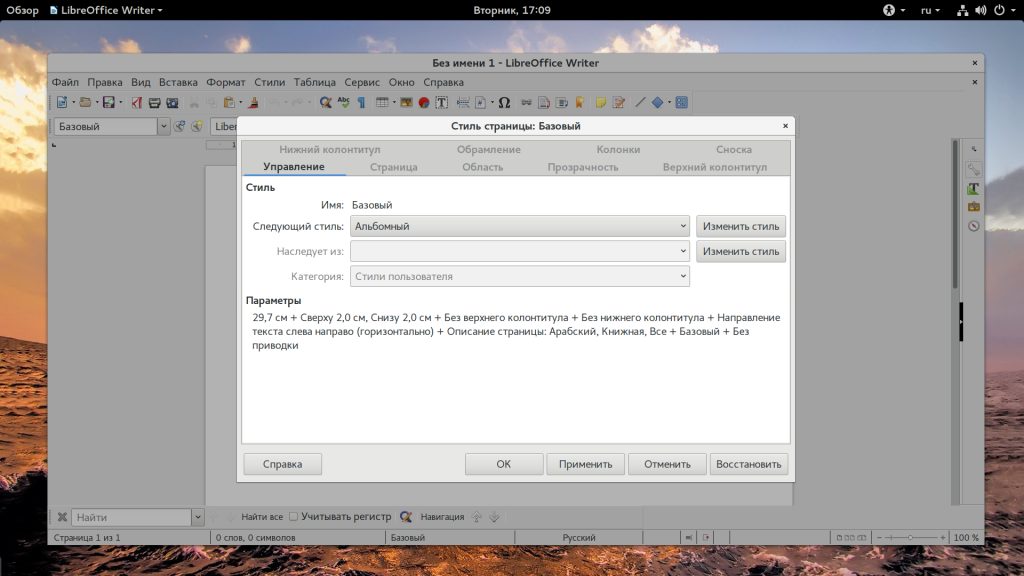
Hay varios estilos de página en LibreOffice. El valor predeterminado es base. Pero, además, existe el estilo de "paisaje" , en el que, simplemente, se establece la orientación de la página de paisaje. Después de eso, tu página elegida será un paisaje.
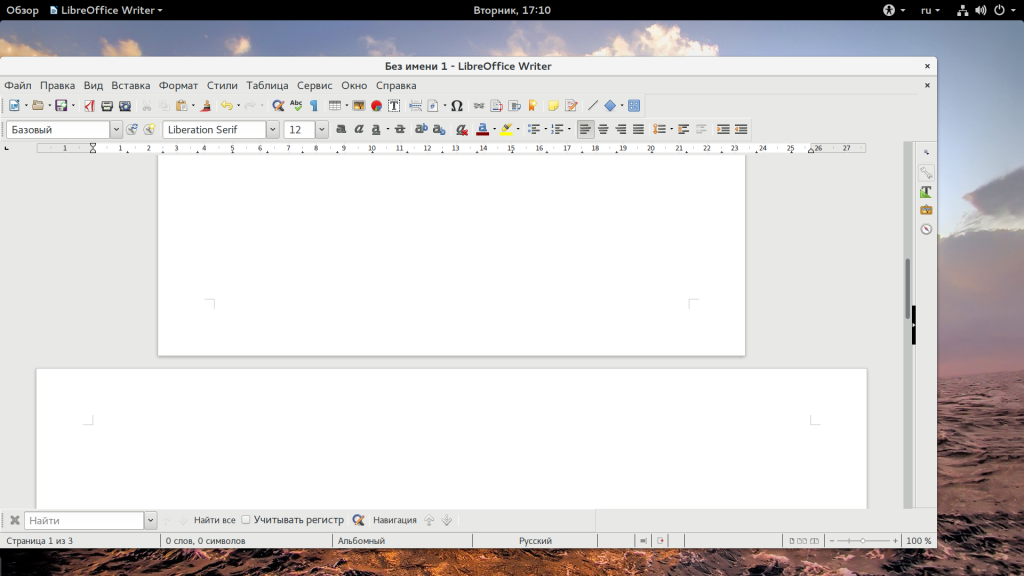
Se hace otra manera orientación horizontal Páginas libres de oficina . En LibreOffice hay tal cosa como descansos. Es similar al mismo término en Microsoft Office. Para cada sección, el programa establece un estilo separado.
Primero, cree una nueva sección al frente de la página en la que desea hacer un paisaje, para ello, abra "Insertar" - "Salto" :
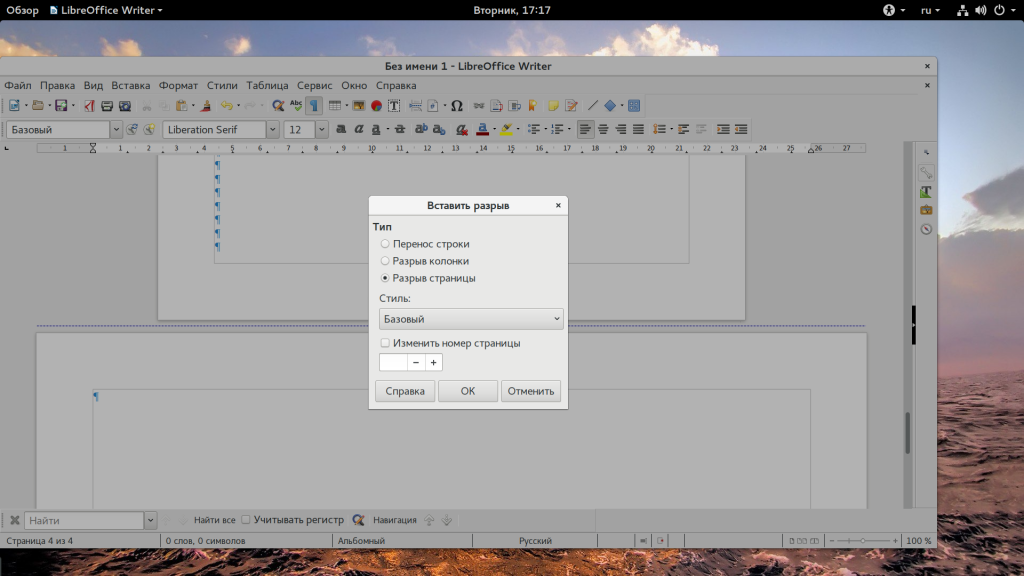
Aquí, seleccione "Espacio" y "Álbum" como estilo, o puede configurar el estilo más adelante, como se hizo en la primera versión. Más al final de su nueva página de paisaje, puede insertar un nuevo espacio para volver a la orientación vertical. Para ver dónde se encuentran las brechas, active el modo de visualización. caracteres no imprimibles . Luego, los saltos se mostrarán como una línea azul punteada entre las páginas.
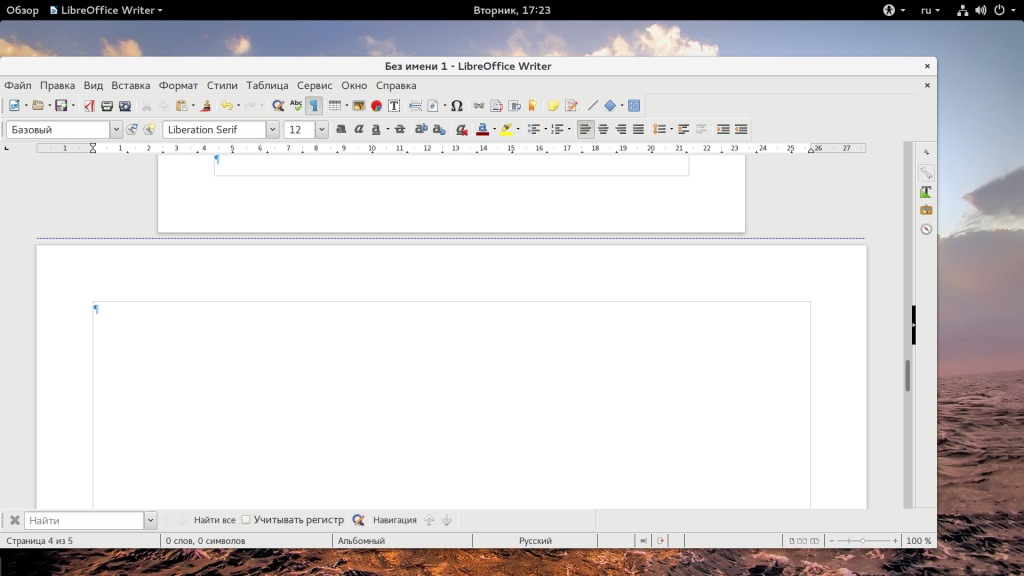
Conclusiones
En este pequeño artículo vimos cómo hacer una página de álbum en LibreOffice. Como puede ver, todo no es mucho más complicado que en Microsoft Office. Si tienes alguna duda, pregunta en los comentarios!
En procesador tabular y editor de hoja de cálculo OpenOffice y LibreOffice pueden configurar dos tipos de orientaciones de página: esta orientación vertical , es decir, vertical (vista de página normal), u orientación horizontal, es decir, diseño de página horizontal. Para ajustar la orientación de la página, debe seleccionar los siguientes elementos uno por uno: Formato / Página ... Siguiente en "Estilo de página". Normal ”debe seleccionar la pestaña“ Página ”. En esta pestaña, además de configurar la orientación de la página, también puede establecer márgenes, es decir, sangrías desde los bordes, así como personalizar el formato de numeración de la página. En particular, cuando está paginado, puede usar Letras latinas (A, B, C), paginación en números romanos, etc.
Ajustando la orientación de la página a editor de texto Escritor en OpenOffice y LibreOffice.
En un editor de texto para dos aplicaciones de oficina, la orientación de la página se establece mediante comandos idénticos. Los elementos Formato / Páginas se seleccionan secuencialmente. Después de seleccionar estos comandos, aparece el cuadro de diálogo "Estilo de página: Regular". La vista de esta ventana es idéntica tanto en el editor de texto de LibreOffice como en el editor de texto de OpenOffice , debido a que LibreOffice es una rama de la suite de oficina OpenOffice de distribución gratuita.
Configuración de la orientación de la página en la tabla Editor de Calc en OpenOffice y LibreOffice
En el editor de la hoja de cálculo Calc , tanto la suite de ofimática LibreOffice como la suite ofimática OpenOffice, configurando la orientación de la página, es decir, configurando la visualización de la página vertical (vertical) o la visualización de la página horizontal (horizontal) en un documento, es idéntica y coincide con la configuración de la orientación de la página en el texto Editor de redacción. Es decir, para cambiar la orientación de una página, por ejemplo, de horizontal a vertical o viceversa de vertical a horizontal, debe seleccionar el elemento "Formato" en el menú principal y seleccionar el elemento "Páginas" en la lista desplegable de comandos. A continuación, después de que aparezca el cuadro de diálogo "Estilo de página: Básico", debe seleccionar la pestaña "Página" y, en el elemento "Orientación", marque la casilla junto a "Paisaje" o "Libro".
La orientación de la página cambia automáticamente a lo largo del documento.
1. Cambiando la orientación de la página en OpenOffice.org Writer
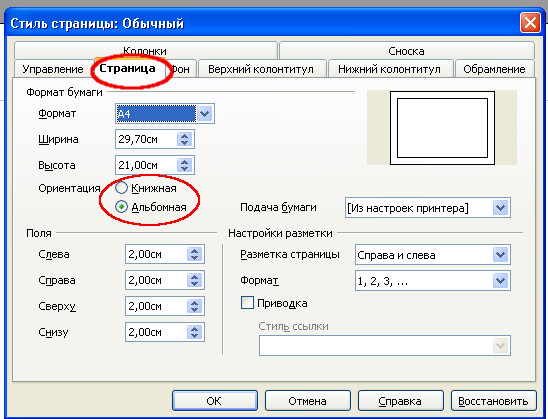
2. Cambiando la orientación de la página en LibreOffice Writer
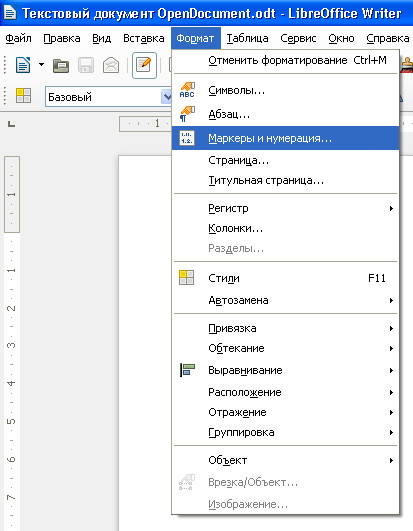
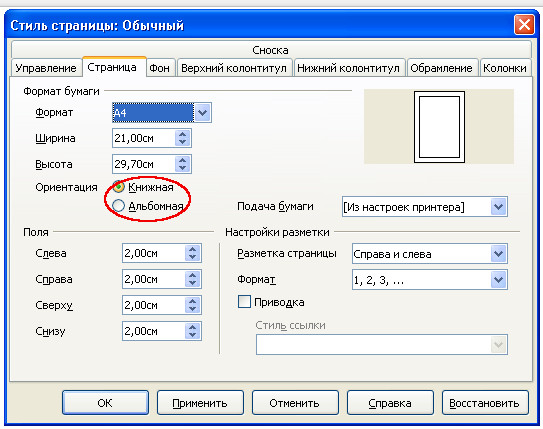
3. Cambiando la orientación de la página en OpenOffice.org Calc
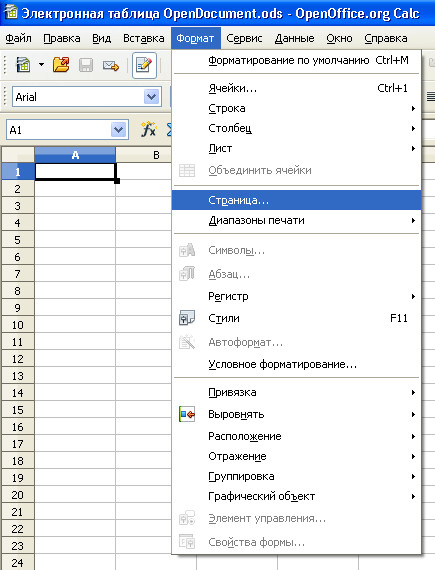

De la ayuda de LibreOffice
Todas las propiedades de página para los documentos de texto de Writer, como la orientación de la página, se definen utilizando estilos de página. De forma predeterminada, en el nuevo documento de texto, el estilo de página "Predeterminado" se utiliza para todas las páginas. En el momento de la apertura de los existentes documento de texto Diferentes estilos de página ya podrían ser aplicados a diferentes páginas.
Es necesario tener en cuenta que los cambios realizados en las propiedades de la página afectan solo a las páginas con el estilo de página actual. El estilo de la página actual se muestra en la barra de estado en la parte inferior de la ventana.
Contenidos
Cambiar la orientación de la página para todas las páginas.
Si un documento de texto consta solo de páginas con el mismo estilo de página, puede cambiar las propiedades de la página directamente:
- Seleccione Formato - Página .
- Abre la pestaña de la página .
- En tamaño de papel
- Haga clic en Aceptar .
Cambiar la orientación de la página solo para algunas páginas
Los estilos de página se utilizan para determinar la orientación de las páginas en los documentos de LibreOffice. Usando estilos de página, puede definir muchas propiedades de página, tales como pie de página o campos. Además, para el documento actual, puede cambiar el estilo de página "Predeterminado" o definir sus propios estilos de página aplicando estos estilos a cualquier fragmento de texto.
Vea el final de esta página de ayuda. informacion detallada sobre los estilos de página. Para obtener informacion adicional Sobre el concepto de estilo de página, vea la sección al final de la página.
Para cambiar la orientación de la página para todas las páginas con el mismo estilo, primero cree el estilo de página apropiado y luego aplique este estilo:
- Seleccione un comando.
- Haga clic en el icono Estilos de página .
- Haga clic derecho en el estilo de página y seleccione Nuevo . Nuevo estilo La página obtiene inicialmente todas las propiedades del estilo de página seleccionado.
- En la pestaña Administrar , ingrese un nombre para el estilo de página en el campo Nombre , por ejemplo, Orientación de mi paisaje.
- En el campo Estilo siguiente, seleccione el estilo de página que desea aplicar a la página que sigue a la página con el nuevo estilo. Consulte la sección sobre la aplicación de estilos de página al final de esta página de ayuda.
- Abre la pestaña de la página .
- En Tamaño del papel, seleccione “Vertical” o “Horizontal”.
- Haga clic en Aceptar .
Ahora el estilo de página apropiado se define bajo el nombre "Mi orientación horizontal". Para aplicar el nuevo estilo, haga doble clic en el estilo de la página de orientación Mi paisaje en la ventana Estilos y formato . Todas las páginas en el área de estilo de página actual cambian. Si selecciona otro estilo como "estilo siguiente", solo cambia la primera página del área de estilo de página actual. == Área de estilo de página ==
La región de los estilos de página en LibreOffice debe ser conocida. ¿Qué páginas de un documento de texto se ven afectadas por la edición de estilo de página?
Estilos de una sola página
El estilo de la página se puede aplicar a una sola página. Como ejemplo, considere el estilo "primera página". Para establecer esta propiedad, defina un estilo de página diferente en la pestaña "siguiente estilo".
Un estilo de una sola página comienza en la parte inferior del rango de estilos de la página actual y se aplica hasta el siguiente salto de página. El siguiente salto de página aparece automáticamente cuando el texto va a siguiente pagina Lo que a veces se llama "salto de página suave". Alternativamente, puede insertar un salto de página manualmente.
Para insertar un salto de página manualmente en la posición del cursor, presione CTRL + ENTRAR o seleccione Insertar - Romper y simplemente haga clic en el botón "Aceptar".
Selección manual de estilo de página
El estilo de página "Predeterminado" no implica la elección de "estilo siguiente" en la pestaña Formato - Página - Control . En cambio, el "estilo siguiente" también se define como el estilo "Predeterminado". Todos los estilos de página, después de los cuales se aplica el mismo estilo de página, pueden aplicarse a varias páginas. Los límites inferior y superior del rango de estilo de página se definen mediante "saltos de página con estilo". Un estilo de página se aplica a todas las páginas entre dos "saltos de página con estilo".
Puede insertar un "salto de página con estilo" directamente en la posición del cursor. Alternativamente, puede aplicar la propiedad "saltos de página con estilo" al párrafo o al estilo de párrafo.
Ejecute cualquiera de los siguientes comandos:
- Para insertar un "salto de página con estilo" en la posición del cursor, seleccione Insertar - Romper , luego seleccione el nombre del estilo en la lista y haga clic en el botón "Aceptar".
- Para aplicar la propiedad "saltos de página con estilo" al párrafo actual, elija Formato - Párrafo - Activar ubicación de texto y Con estilo de página
- Para aplicar la propiedad "saltos de página con estilo" al estilo del párrafo actual, haga clic con el botón derecho en el párrafo actual. En el menú contextual, seleccione Editar estilo de párrafo . Haga clic en la pestaña Encendido . En el área de Saltos, seleccione Activar y Con estilo de página . Seleccione un nombre de estilo de página de la lista.
- Para aplicar la propiedad "saltos de página con estilo" a un estilo de párrafo arbitrario, seleccione Formato - Estilos y formato . Haga clic en el icono Estilos de párrafo . Haga clic con el botón derecho en el nombre del estilo de párrafo que desea cambiar y seleccione Editar . Haga clic en la pestaña Encendido . En el área de Saltos, seleccione Activar y Con estilo de página . Seleccione un nombre de estilo de página de la lista.
¿Qué páginas de un documento de texto se ven afectadas por la edición de estilo de página?